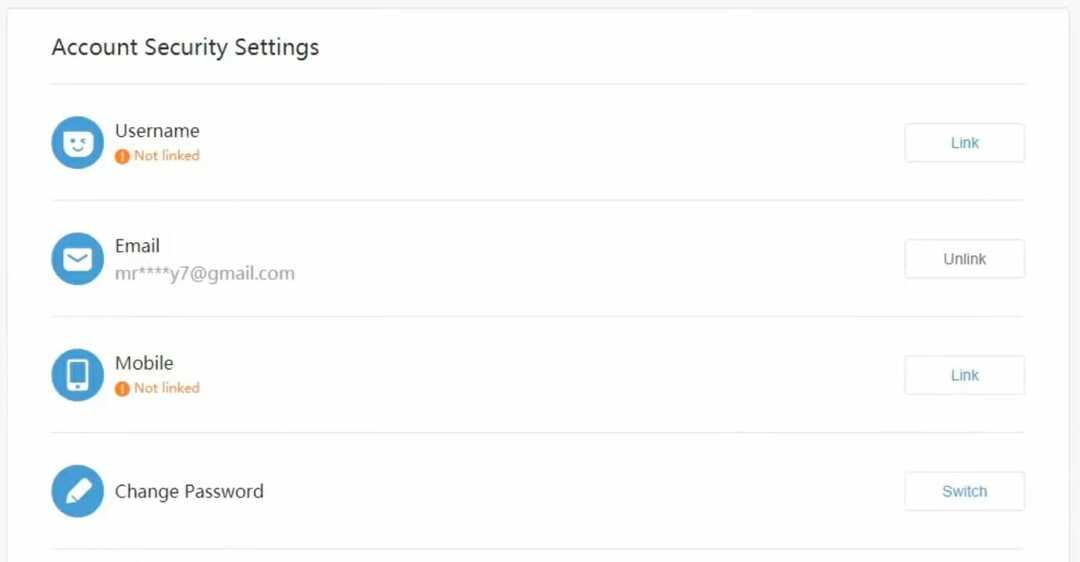Valsspelen in online FPS-games is altijd een groot probleem geweest, zelfs als Valorant er niet was. Het kan de game-ervaring vernietigen en de interesse van de speler in het spel verminderen. Valorant probeerde vanaf het begin dit tekort te verhelpen met zijn eigen Riot Vanguard-beschermingssysteem. Je moet het systeem opnieuw opstarten nadat je het spel slechts één keer hebt geïnstalleerd, wat volkomen normaal is, en het Vanguard-systeem wordt automatisch gestart. Maar wat als u uw systeem opnieuw hebt opgestart en nog steeds de "Je game moet opnieuw worden opgestart om te kunnen spelen. Start uw computer opnieuw op.” bericht op de voorpagina? Dit probleem is bij veel gebruikers voorgekomen, dus er is niets om je zorgen over te maken. Volg deze oplossingen om een snelle oplossing te krijgen.
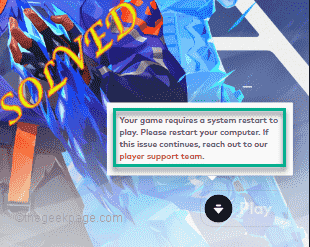
Inhoudsopgave
Fix 1 - Verlaat Vanguard niet
Nadat u uw computer opnieuw hebt opgestart, tikt u op de pijl-zing op de taakbalk om de verborgen pictogrammen te bekijken.
Hier ziet u verschillende achtergrondpictogrammen. Zorg er nu voor dat u de Riot Vanguard niet op uw systeem sluit.
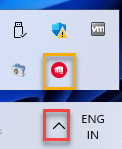
Zodra je zeker weet dat Vanguard op de achtergrond draait, start je Valorant en test je of het werkt.
Fix 2 - Start Valorant als beheerder
Soms kunnen sommige oude crashbestanden dit probleem veroorzaken.
1. Klik gewoon met de rechtermuisknop op de Dapper icoon op het bureaublad en tik op "Als administrator uitvoeren” om het spel als beheerder uit te voeren.

Kijk maar eens of dit voor jou werkt. Als dit het spel met succes start,
1. Zoek naar het Valorant-pictogram op uw bureaublad.
2. Klik vervolgens met de rechtermuisknop op de "Valorant”-app en tik op “Eigenschappen“.

3. Ga naar de "Compatibiliteit” tabblad op de pagina Eigenschappen.
4. Nu moet je controleren de "Als administrator uitvoeren" doos.
ADVERTENTIE
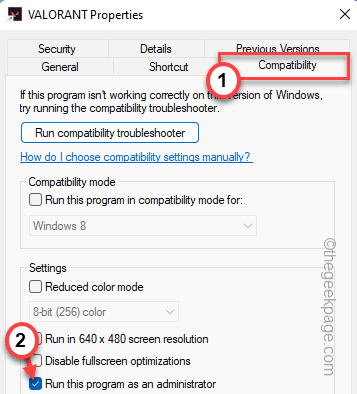
5. Als je dat hebt gedaan, tik je op "Toepassen" en "Oké” om de wijzigingen toe te passen en op te slaan.
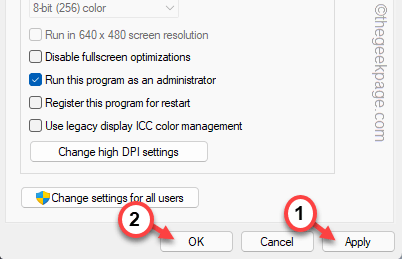
Start nu Valorant en test of dit werkt.
Fix 3 - Automatiseer de Vanguard-service
Als de Vanguard-service niet actief is, controleert u of dit werkt.
1. Je moet zoeken naar "Diensten' uit het zoekvak.
2. Tik vervolgens op "Diensten" verder gaan.

Het venster Services wordt snel geopend.
3. Zoek na het openen van de hulpprogrammapagina Services naar de "vgc" onderhoud.
4. Alleen maar, dubbeltikken de service om toegang te krijgen.
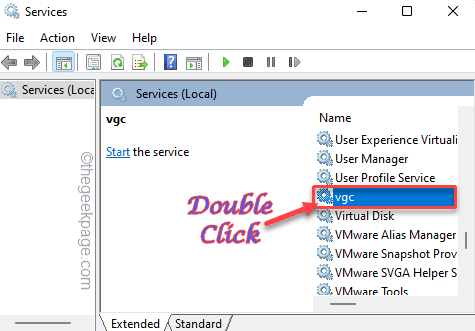
5. Wanneer de vgc-eigenschappen worden geopend, klikt u op het 'Opstarttype:' en kiest u 'automatisch“.
6. Controleer vervolgens of de service actief is of niet. Als dit niet het geval is, tikt u op "Begin” om de service onmiddellijk te starten.
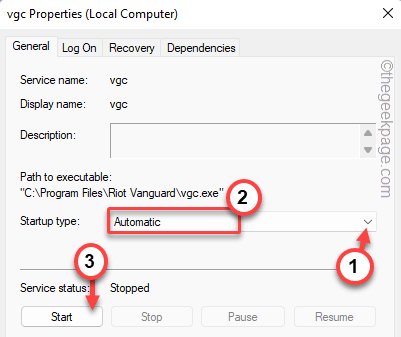
7. Tik ten slotte op "Toepassen" en "Oké“.
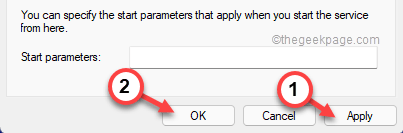
Diensten sluiten raam. Start vervolgens het Valorant-spel en wacht tot het is geladen. Test of dit lukt.
Fix 4 - Vanguard inschakelen
Vanguard anti-cheat software moet automatisch worden opgestart bij het opstarten van Windows.
1. Tik eerst met de rechtermuisknop op de Windows-pictogram en tik op "Taakbeheer“.

2. Ga nu naar de “Opstarten” sectie, waar u alle items kunt vinden die bedoeld zijn om automatisch te starten tijdens het opstarten.
3. Klik gewoon met de rechtermuisknop op de "Vanguard-lademelding." en tik op "Inschakelen” om het opstarten in te schakelen.
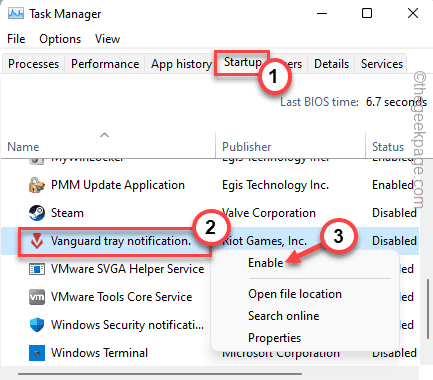
Sluit daarna Taakbeheer. Start het systeem opnieuw op en controleer of dit echt helpt.
Fix 5 - Schakel de integriteitscontrole uit
U kunt proberen de niet-integriteitscontrole uit te schakelen door simpelweg twee commando's te gebruiken.
1. Schrijven "cmd” in het zoekvak.
2. Klik later met de rechtermuisknop op de "Opdrachtprompt” zoekresultaat en tik op en “Als administrator uitvoeren“.

3. Zodra de opdrachtprompt op uw scherm verschijnt, voert u deze codes één voor één in en drukt u op Enter om beide opdrachten uit te voeren.
bcdedit -zet TESTONDERTEKENING UIT. bcdedit -zet GEENINTEGRITYCHECKS UIT
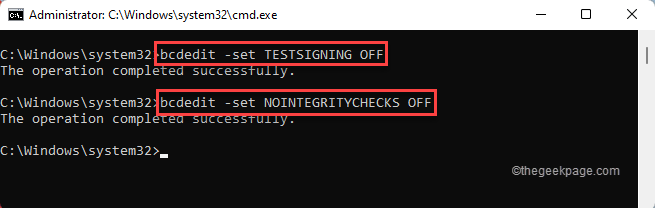
Nadat u beide opdrachten hebt doorgegeven, sluit u de terminal. Daarna, herstarten jouw computer.
Na opnieuw opstarten zal Riot Vanguard succesvol opstarten. Je kunt het spel nu gemakkelijk spelen.
Fix 6 - Schakel de virtualisatie uit
Als de virtualisatie op uw apparaat is ingeschakeld, kan Riot Vanguard problemen ondervinden bij het opstarten.
1. Door op de te drukken Windows-toets+R sleutels samen openen de Run-terminal.
2. Typ vervolgens "cmd” in het vak en druk op Ctrl+Shift+Esc sleutels samen om toegang te krijgen tot de terminal met beheerdersrechten.

3. Alleen maar schrijven deze code in de terminal en druk op Binnenkomen.
bcdedit /zet hypervisorlaunchtype uit

Sluit hierna gewoon het opdrachtpromptscherm. Herstarten de machine om deze wijziging door te voeren.
Start Valorant en test of dit werkt.
NOTITIE –
Als dit in ieder geval werkt, kun je de hypervisor-instellingen eenvoudig weer terugzetten naar de normale modus.
1. Open de opdrachtprompt met beheerdersrechten.
2. Voer daarna deze opdracht uit om het opstarttype van de hypervisor in te stellen op: Uit.
bcdedit /set hypervisorlaunchtype auto
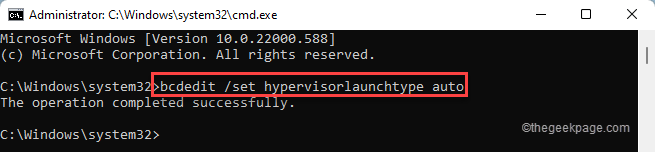
Sluit de opdrachtprompt en controleer of dit werkt.
Fix 7 - Installeer Valorant opnieuw
Als niets werkt, moet u Valorant opnieuw op uw systeem installeren.
1. U moet de pagina Instellingen openen.
2. Tik op de "Apps” in het linkerdeelvenster.
3. Klik daarna op "Apps en functies“.

4. Typ nu gewoon "Valorant” in het zoekvak aan de linkerkant.
5. Tik op de drie-punt menu en tik op "Verwijderen“.

6. Klik vervolgens op “Verwijderen” om de actie opnieuw te bevestigen.
Op deze manier heb je de Valorant-app met succes verwijderd.
7. Download vervolgens de nieuwste versie van de Valorant installateur.
8. Dubbeltik gewoon op "Installeer VALORANT” om Valorant op uw systeem te downloaden en te installeren.

Nadat u deze schone installatie hebt uitgevoerd, start u de computer slechts één keer opnieuw op. Dan kun je eenvoudig genieten van Valorant zoals voorheen.
Stap 1 - Download de Restoro PC Reparatie Tool van hier
Stap 2 - Klik op Scan starten om elk pc-probleem automatisch te vinden en op te lossen.